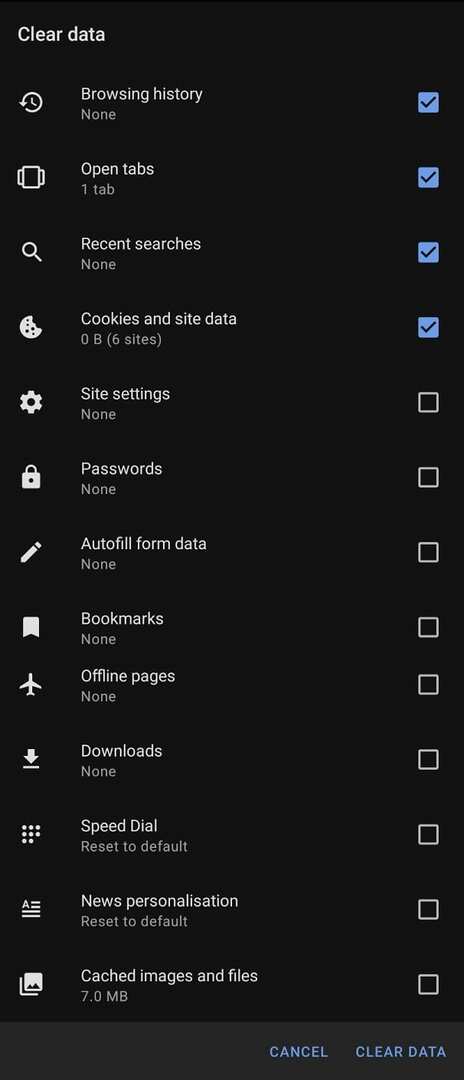Preglednici spremaju puno podataka o vašim radnjama u njima. Većina ljudi će biti upoznata s njihovom internetskom poviješću i kolačićima; međutim, možda niste svjesni da vaš preglednik pohranjuje puno više od toga.
Moderni preglednici također pokušavaju spremiti lozinke i druge podatke obrazaca, zajedno s predmemoriranjem slika i pohranjivanjem podataka za oznake itd. Ako želite osloboditi prostor na svom uređaju ili osvježiti preglednik, brisanje nekih ili svih podataka preglednika može biti upravo ono što vam treba.
Da biste izbrisali svoje podatke o pregledavanju u Operi na Androidu, morate ući u postavke unutar aplikacije. Da biste mogli pristupiti postavkama unutar aplikacije, dodirnite ikonu Opera u donjem desnom kutu aplikacije.

Zatim dodirnite "Postavke" na dnu skočnog okna da biste otvorili postavke u aplikaciji.

Pomaknite se do dna postavki, a zatim dodirnite "Izbriši podatke pregledavanja" u pododjeljku "Privatnost".
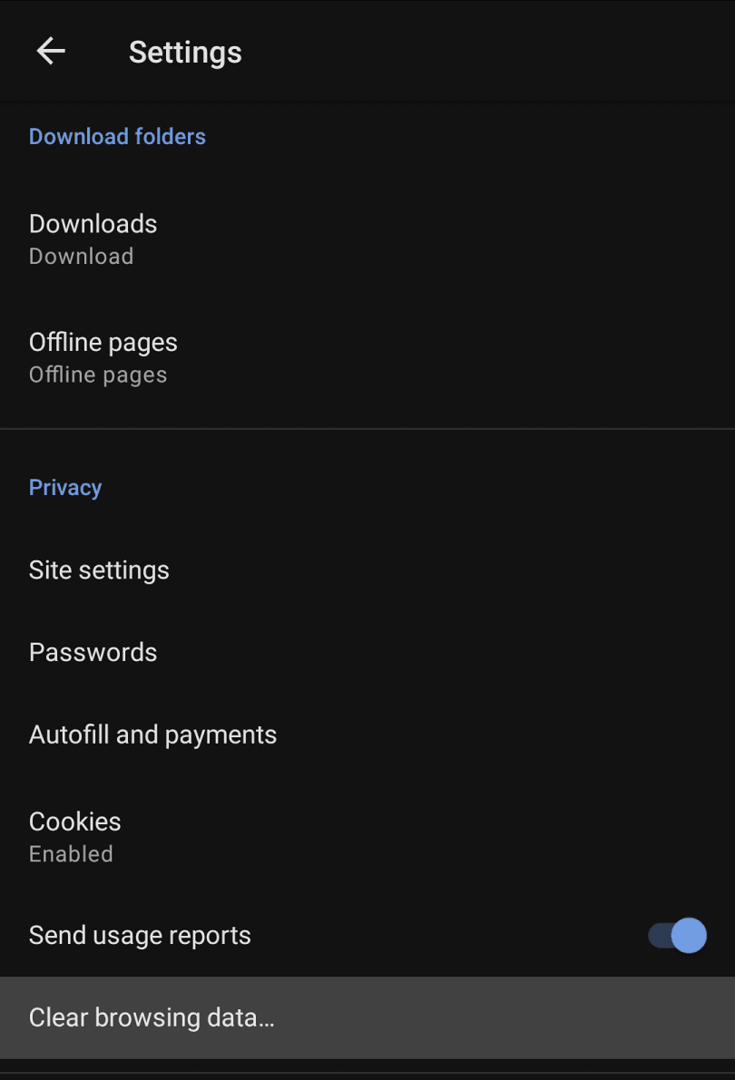
Na sljedećoj stranici možete odabrati koje se vrste podataka brišu s vašeg uređaja. "Povijest pregledavanja" je popis svih web stranica koje ste posjetili. "Otvorene kartice" je popis trenutno otvorenih kartica. "Nedavna pretraživanja" pokrivaju sva pretraživanja izvršena putem URL trake. "Kolačići i podaci web-mjesta" su mali dijelovi podataka koji se općenito spremaju na vaš uređaj. "Postavke web-mjesta" pokrivaju postavke specifične za web-mjesto kao što su postavke kolačića. "Lozinke" su spremljene lozinke web stranice. “Podaci obrasca za automatsko popunjavanje” je spremljen sadržaj obrasca koji se može automatski ispuniti.
Zatim, postoji pododjeljak "Napredno", jednostavno dodirnite "Napredno" da biste proširili popis. "Oznake" su sve vaše spremljene oznake. "Izvanmrežne stranice" su web-stranice koje ste spremili za kasnije čitanje izvan mreže. "Preuzimanja" je vaš popis preuzetih datoteka. "Brzo biranje" pokriva prilagodbe koje ste napravili za značajku brzog biranja. "Prilagodba vijesti" su teme od interesa koje ste postavili za feed vijesti na stranici nove kartice. "Slike i datoteke u predmemoriji" odabir je privremeno spremljenih podataka na vašem uređaju.
Jednostavno odaberite vrstu sadržaja koji želite izbrisati sa svog uređaja, a zatim dodirnite "Izbriši podatke".
Savjet: Ne postoji dijaloški okvir za potvrdu, stoga biste trebali biti oprezni da dodirnete gumb za brisanje samo kada ste sigurni da želite izbrisati odabrane podatke.